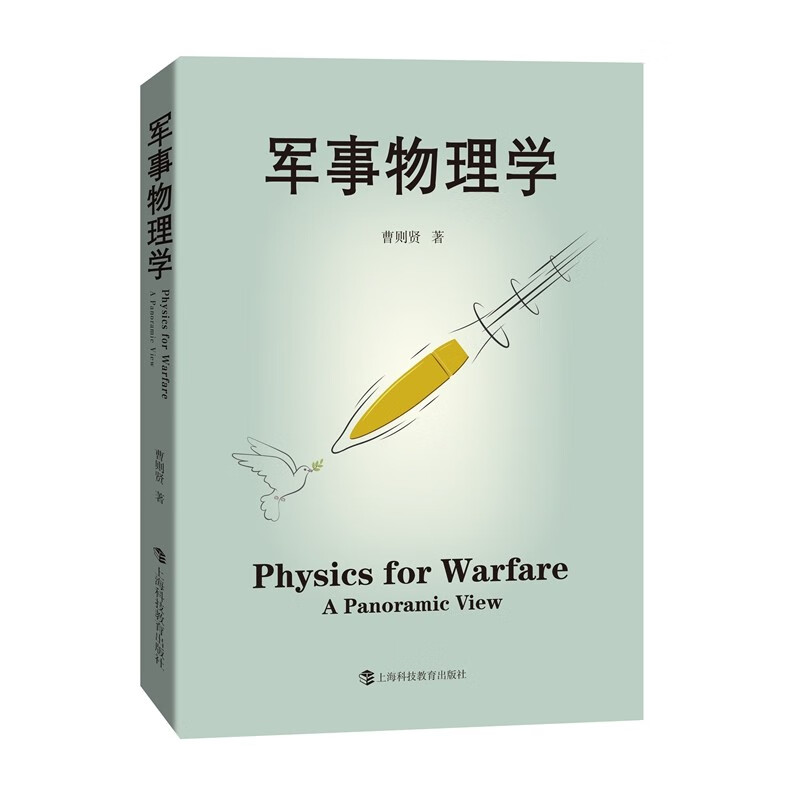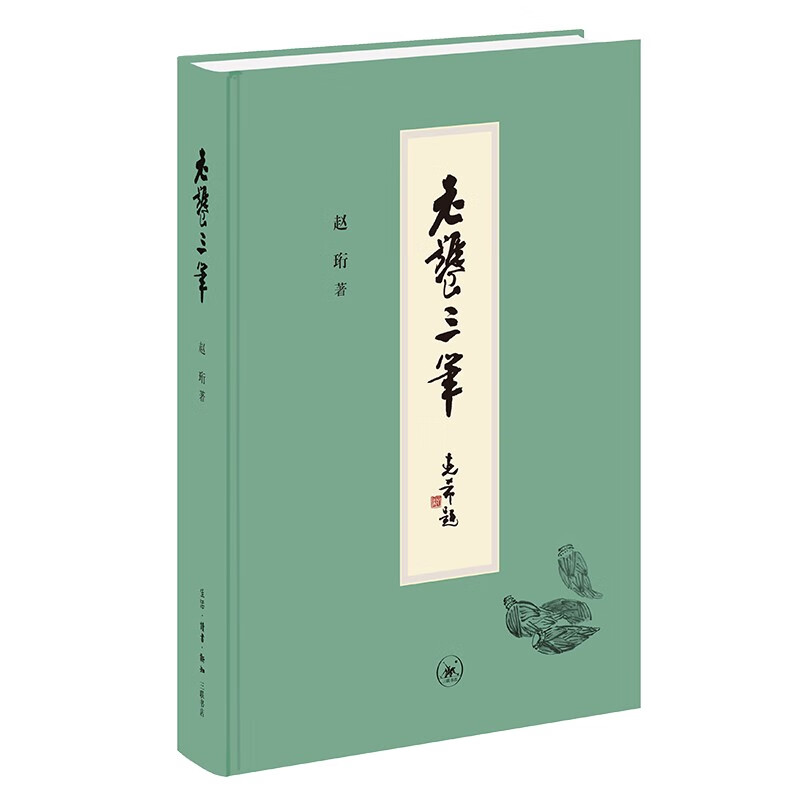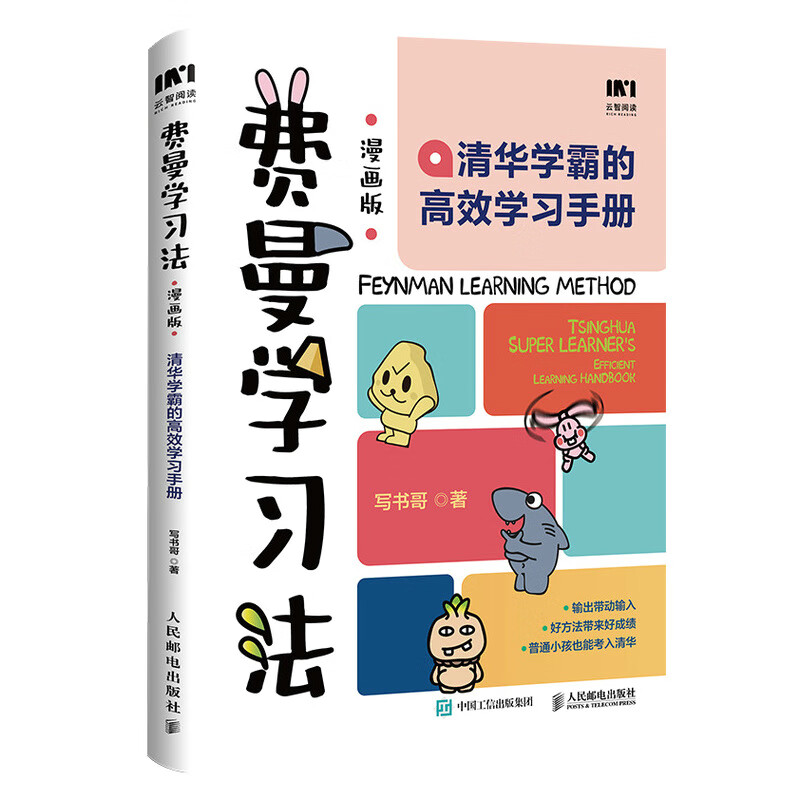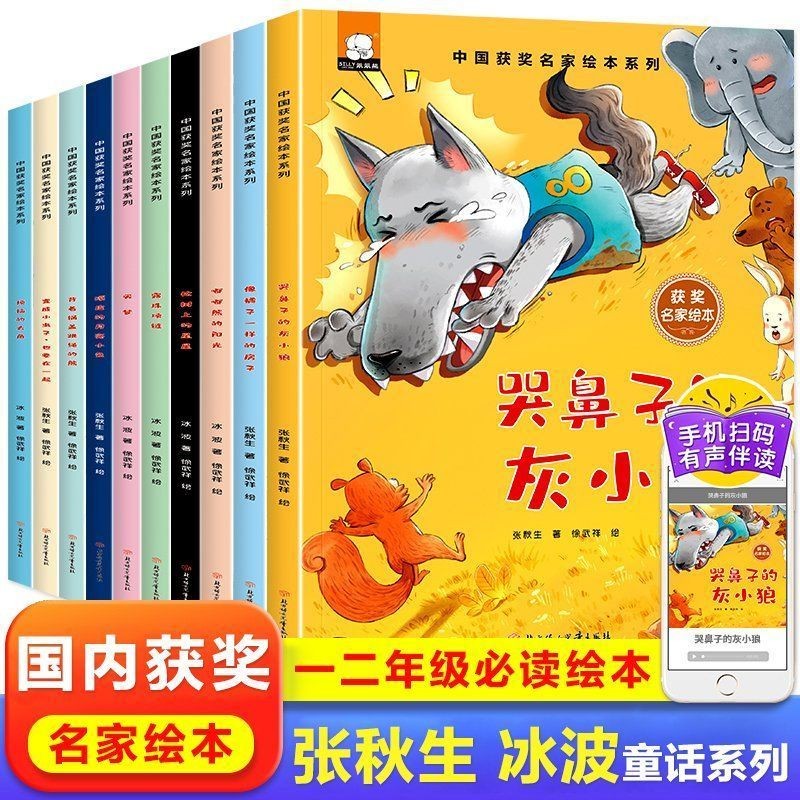Excel中如何锁定部分单元格以防止修改
摘要:本文将介绍在Excel中如何锁定部分单元格,使其不能被修改。通过简单的步骤,您可以保护数据的安全性,防止误操作或未经授权的更改。
一、选择要锁定的单元格
首先,打开您的Excel工作簿,并定位到需要锁定的单元格。您可以选择单个单元格、多个单元格或整个工作表区域。
二、设置单元格格式
选中要锁定的单元格后,右键点击选择的单元格,从弹出菜单中选择“格式单元格”。在弹出的对话框中,切换到“保护”选项卡。勾选“锁定”选项,然后点击“确定”按钮保存设置。
三、保护工作表
锁定单元格后,还需要保护工作表以防止修改。在Excel菜单栏上,依次点击“审阅”>“保护工作表”。在弹出的对话框中,输入密码(可选),并确认您要允许用户进行的操作,如选择单元格、格式设置等。然后,点击“确定”按钮。
四、测试锁定效果
完成上述步骤后,尝试修改锁定的单元格。您会发现,锁定的单元格无法进行编辑或修改,而未被锁定的单元格则可以正常编辑。
总结:
通过以上步骤,您可以在Excel中轻松锁定部分单元格以防止未经授权的修改。这种方法对于保护敏感数据、防止误操作以及确保数据的安全性非常有用。请记得在锁定单元格之前备份您的工作簿,以防意外情况发生。
本文内容由互联网用户自发贡献,该文观点仅代表作者本人。本站仅提供信息存储空间服务,不拥有所有权,不承担相关法律责任。如发现本站有涉嫌抄袭侵权/违法违规的内容, 请发送邮件至 298050909@qq.com 举报,一经查实,本站将立刻删除。如若转载,请注明出处:https://www.kufox.com//xxtj/9192.html
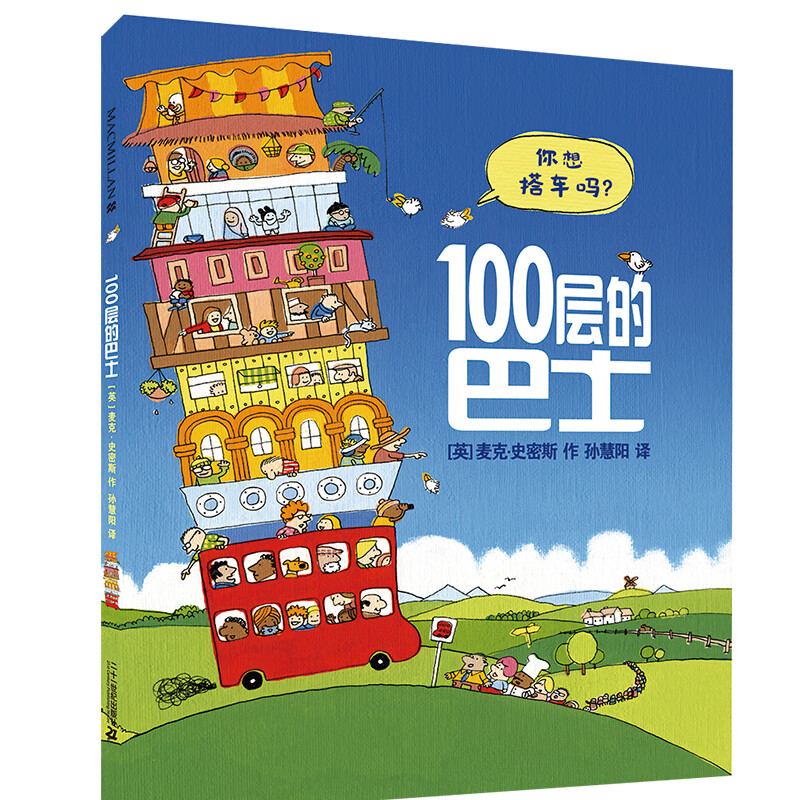
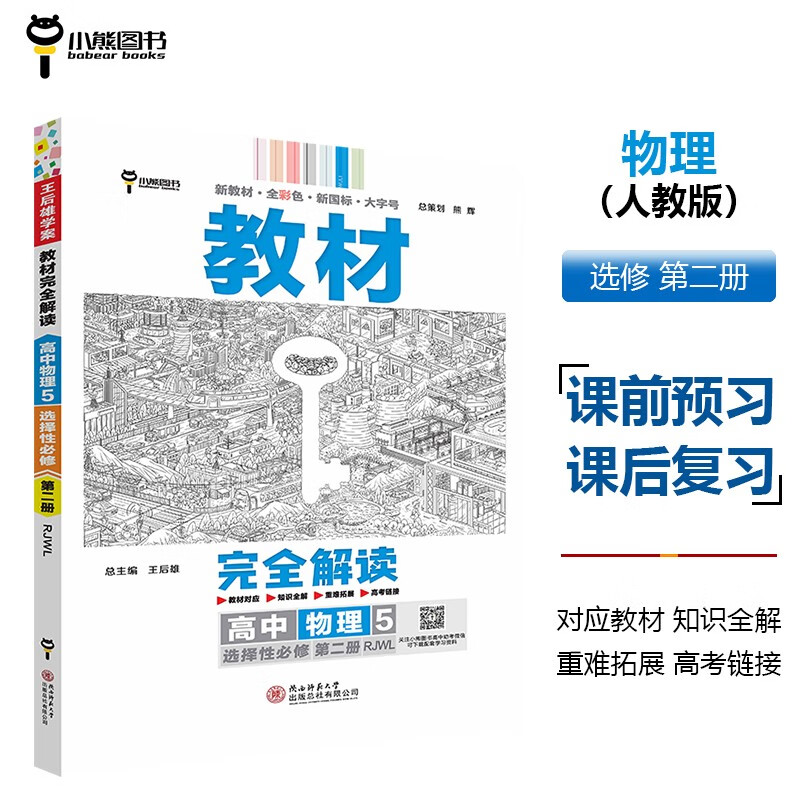
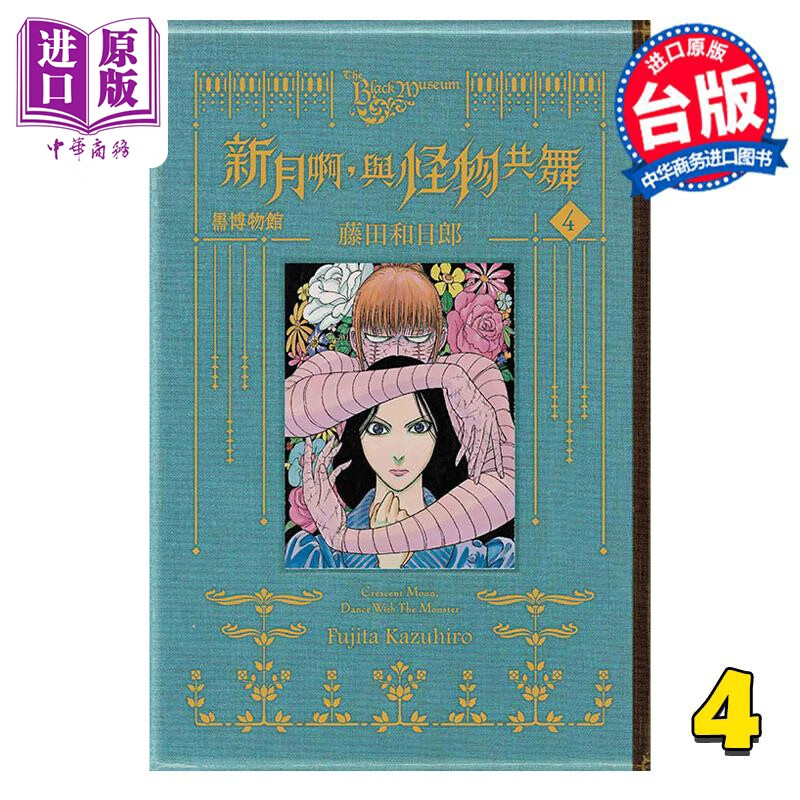
![3-6岁好孩子行为规范绘本(套装全10册) [3-6岁] 好孩子行为习惯培养绘本10册高性价比高么?](https://img14.360buyimg.com/pop/jfs/t1/3802/11/19816/142318/62dd00cdE056d0148/91f98c3061f261b1.jpg)